iOS 16.4 a de nouveaux widgets d’écran d’accueil pour suivre les commandes de portefeuille.
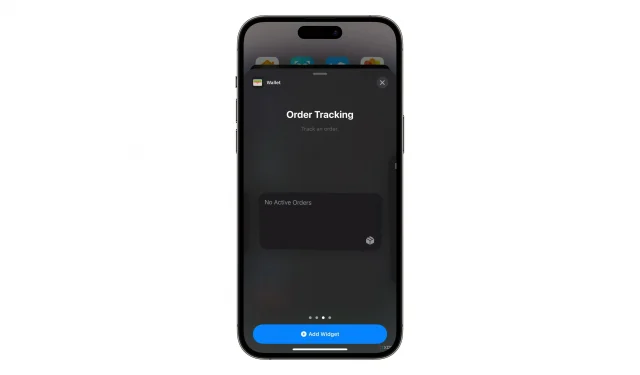
L’application Wallet sur votre iPhone offre un suivi intégré des achats et des commandes. Et maintenant, iOS 16.4 a de nouveaux widgets d’écran d’accueil spécifiquement pour cette fonctionnalité.
- Ce qui se passe? iOS 16.4 ajoute de nouveaux widgets pour les fonctionnalités de suivi des commandes intégrées dans l’application Wallet.
- Pourquoi s’en soucier ? Ces nouveaux widgets facilitent le suivi de vos commandes Apple Pay directement sur l’écran d’accueil de votre iPhone.
- Ce qu’il faut faire? Commencez à utiliser Apple Pay si vous ne l’avez pas déjà fait.
iOS 16.4 a de nouveaux widgets de suivi des commandes sur l’écran d’accueil.
Apple n’a pas fourni de widgets pour la fonctionnalité de suivi des commandes intégrée dans l’application Wallet auparavant, mais cela change maintenant. iOS 16.4 et iPadOS 16.4 introduisent de nouveaux widgets de suivi des commandes pour l’écran d’accueil, disponibles en trois tailles.
Vous pouvez désormais jeter un coup d’œil à l’écran d’accueil de votre iPhone au lieu de lancer l’application Wallet chaque fois que vous souhaitez voir une mise à jour sur une commande que vous suivez.
Un nouveau widget de suivi des commandes s’attache au widget de l’écran d’accueil unique de l’application Wallet pour afficher le solde de votre carte Apple et l’activité de dépenses.
Comment utiliser le nouveau widget de suivi des commandes de portefeuille
Si vous utilisez iOS 16.4, appuyez longuement sur l’arrière-plan de l’écran d’accueil jusqu’à ce que les icônes de l’application commencent à bouger, puis appuyez sur l’icône + (plus) dans le coin supérieur gauche pour accéder à la galerie de widgets. Faites défiler vers le bas pour sélectionner Portefeuille dans la liste, puis sélectionnez le widget Suivi des commandes et faites défiler les options de taille disponibles.
Le suivi des commandes dans l’application Wallet a fait ses débuts dans iOS 16.0. Cette fonctionnalité fournit des informations détaillées sur la réception et le suivi des achats Apple Pay dans Wallet pour iPhone. Cependant, le support du vendeur est requis, ce qui signifie que cette fonctionnalité ne fonctionnera que pour les commandes de vendeurs non participants.
Comment suivre les achats et les commandes Apple Pay dans Wallet
Vous pouvez suivre les commandes passées avec Apple Pay en sélectionnant un achat dans la section Commandes de l’application Wallet sur iPhone.
- Ouvrez l’application Wallet sur votre iPhone avec iOS 16.0 ou version ultérieure.
- Cliquez sur le bouton « Commandes », qui ressemble à un petit paquet.
- Sélectionnez un achat pour voir plus de détails.
- Cliquez sur le lien pour suivre votre commande sur le site Web de la société de transport.
Vous pouvez également afficher des informations telles que l’état de la commande, le numéro de commande, le montant total de l’achat, l’heure d’arrivée estimée, l’état de votre paiement et s’il y a des problèmes avec votre commande. Comme expliqué dans l’article d’assistance sur le site Web d’Apple , vous pouvez également appuyer sur votre carte de crédit ou de débit dans l’application Wallet pour sélectionner une transaction récente et afficher les détails de suivi de commande associés.



Laisser un commentaire